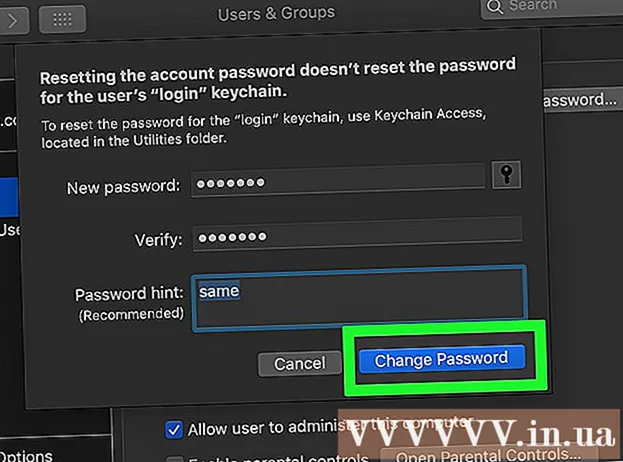نویسنده:
Marcus Baldwin
تاریخ ایجاد:
13 ژوئن 2021
تاریخ به روزرسانی:
15 ممکن است 2024
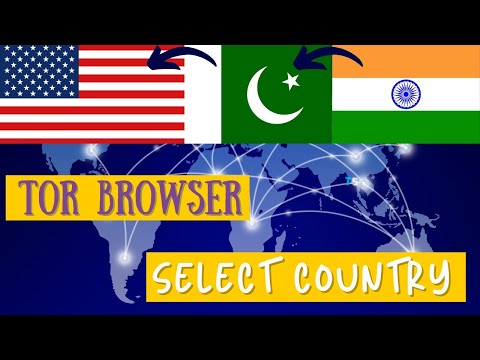
محتوا
در این مقاله ، نحوه تعیین کشورها به عنوان گره های ورود و خروج در نسخه رایانه مرورگر Tor را به شما نشان خواهیم داد. در این مورد ، Tor از سرورهای خاصی در کشورهای دیگر استفاده می کند که به شما امکان می دهد محدودیت های شبکه در کشور خود را دور بزنید. به خاطر داشته باشید که همه کشورها نمی توانند از Tor استفاده کنند ، به این معنی که برخی از کشورها را نمی توان به عنوان گره های ورود و خروج مشخص کرد.
مراحل
روش 1 از 2: در Windows
 1 مطمئن شوید که حداقل یکبار Tor را راه اندازی کرده اید. برای ایجاد یک فایل "torrc" که حاوی اطلاعات مربوط به گره خروجی Tor است ، لازم است.
1 مطمئن شوید که حداقل یکبار Tor را راه اندازی کرده اید. برای ایجاد یک فایل "torrc" که حاوی اطلاعات مربوط به گره خروجی Tor است ، لازم است. - برای راه اندازی Tor ، روی نماد آن دوبار کلیک کرده و سپس روی Connect کلیک کنید.
 2 پوشه Tor را باز کنید. پوشه فایلهای مرورگر Tor را پیدا کرده و سپس روی آن دوبار کلیک کنید تا باز شود.
2 پوشه Tor را باز کنید. پوشه فایلهای مرورگر Tor را پیدا کرده و سپس روی آن دوبار کلیک کنید تا باز شود.  3 فایل "torrc" را پیدا کنید. برای انجام این کار ، در پوشه Tor:
3 فایل "torrc" را پیدا کنید. برای انجام این کار ، در پوشه Tor: - روی پوشه "Browser" دوبار کلیک کنید.
- روی پوشه "TorBrowser" دوبار کلیک کنید.
- روی پوشه "Data" دوبار کلیک کنید.
- روی پوشه "Tor" دوبار کلیک کنید.
 4 فایل "torrc" را در دفترچه یادداشت باز کنید. برای انجام این کار ، روی فایل "torrc" دوبار کلیک کنید ، "Notepad" را در پنجره "Open With" انتخاب کنید و سپس "OK" را کلیک کنید. اکنون می توانید محتویات فایل "torrc" را ویرایش کنید.
4 فایل "torrc" را در دفترچه یادداشت باز کنید. برای انجام این کار ، روی فایل "torrc" دوبار کلیک کنید ، "Notepad" را در پنجره "Open With" انتخاب کنید و سپس "OK" را کلیک کنید. اکنون می توانید محتویات فایل "torrc" را ویرایش کنید.  5 خط "EntryNodes" را اضافه کنید. مکان نما خود را زیر آخرین خط قرار دهید و سپس تایپ کنید EntryNodes {} StrictNodes 1 و فشار دهید وارد کنید.
5 خط "EntryNodes" را اضافه کنید. مکان نما خود را زیر آخرین خط قرار دهید و سپس تایپ کنید EntryNodes {} StrictNodes 1 و فشار دهید وارد کنید.  6 خط "ExitNodes" را اضافه کنید. وارد ExitNodes {} StrictNodes 1 و فشار دهید وارد کنید.
6 خط "ExitNodes" را اضافه کنید. وارد ExitNodes {} StrictNodes 1 و فشار دهید وارد کنید.  7 کد کشورهایی که گره های ورودی و خروجی خواهند بود را پیدا کنید. در مرورگر وب رایانه خود به آدرس https://web.archive.org/web/20180328074444/http://www.b3rn3d.com/blog/2014/03/05/tor-country-codes/ بروید ، " لیست کدهای کشور برای Tor "و کد کشورهایی را که می خواهید به عنوان گره های ورودی و خروجی استفاده کنید پیدا کنید.
7 کد کشورهایی که گره های ورودی و خروجی خواهند بود را پیدا کنید. در مرورگر وب رایانه خود به آدرس https://web.archive.org/web/20180328074444/http://www.b3rn3d.com/blog/2014/03/05/tor-country-codes/ بروید ، " لیست کدهای کشور برای Tor "و کد کشورهایی را که می خواهید به عنوان گره های ورودی و خروجی استفاده کنید پیدا کنید. - برای مثال ، برای استفاده از کانادا به عنوان گره ورودی و اوگاندا به عنوان گره خروجی ، کد کانادا (ca) و کد اوگاندا (ug) را بیابید.
 8 کدهای کشور یافت شده را وارد کنید. کد کشوری که گره ورودی داخل براکت ها خواهد بود را وارد کنید {} در سمت راست در خط "EntryNodes" ، و سپس این کار را با کشور گره خروجی در خط "ExitNodes" تکرار کنید. در مثال ما (با کانادا و اوگاندا) ، خطوط باید به این شکل باشد:
8 کدهای کشور یافت شده را وارد کنید. کد کشوری که گره ورودی داخل براکت ها خواهد بود را وارد کنید {} در سمت راست در خط "EntryNodes" ، و سپس این کار را با کشور گره خروجی در خط "ExitNodes" تکرار کنید. در مثال ما (با کانادا و اوگاندا) ، خطوط باید به این شکل باشد: - EntryNodes {ca} StrictNodes1
- ExitNodes {ug} StrictNodes1
 9 گره های ریز را غیرفعال کنید. برای انجام این کار ، StrictNodes 1 را با StrictNodes 0 جایگزین کنید تا اگر کد های کشوری که وارد کرده اید کار نمی کند ، Tor از سایر کدهای کشور استفاده کند.
9 گره های ریز را غیرفعال کنید. برای انجام این کار ، StrictNodes 1 را با StrictNodes 0 جایگزین کنید تا اگر کد های کشوری که وارد کرده اید کار نمی کند ، Tor از سایر کدهای کشور استفاده کند.  10 چندین کشور را به گره دقیق اضافه کنید. اگر نمی خواهید گره های دقیق را غیرفعال کنید ، چندین کشور (به جای یک) اضافه کنید. برای انجام این کار ، کدها را در پرانتزهای مجعد ، جدا شده با کاما وارد کنید. به عنوان مثال ، اگر ایالات متحده و فرانسه را به خط "ExitNodes" اوگاندا اضافه کنید ، خط زیر را دریافت می کنید:
10 چندین کشور را به گره دقیق اضافه کنید. اگر نمی خواهید گره های دقیق را غیرفعال کنید ، چندین کشور (به جای یک) اضافه کنید. برای انجام این کار ، کدها را در پرانتزهای مجعد ، جدا شده با کاما وارد کنید. به عنوان مثال ، اگر ایالات متحده و فرانسه را به خط "ExitNodes" اوگاندا اضافه کنید ، خط زیر را دریافت می کنید: - ExitNodes {ug} ، {us} ، {fr} StrictNodes 1
- مطمئن شوید هیچ فاصله ای بین پرانتز وجود ندارد.
- ExitNodes {ug} ، {us} ، {fr} StrictNodes 1
 11 فایل اصلی "torrc" را با فایل به روز شده جایگزین کنید. با این کار تنظیمات مربوط به کشورهای خاص ذخیره می شود:
11 فایل اصلی "torrc" را با فایل به روز شده جایگزین کنید. با این کار تنظیمات مربوط به کشورهای خاص ذخیره می شود: - روی "پرونده" کلیک کنید.
- روی "ذخیره به عنوان" کلیک کنید.
- منوی Save as type را باز کرده و All Files را انتخاب کنید.
- برای انتخاب فایل "torrc" در پنجره اصلی کلیک کنید.
- روی "ذخیره" کلیک کنید.
- در صورت درخواست روی Yes کلیک کنید.
 12 Tor را راه اندازی کنید. این بار ، راه اندازی مرورگر بیشتر طول می کشد ، به خصوص اگر کشور دورافتاده ای را انتخاب کرده اید.
12 Tor را راه اندازی کنید. این بار ، راه اندازی مرورگر بیشتر طول می کشد ، به خصوص اگر کشور دورافتاده ای را انتخاب کرده اید.  13 گره های ورودی و خروجی زنجیره را بررسی کنید. به هر وب سایتی (برای مثال ، https://www.google.com/) بروید و روی نماد پیاز در بالا سمت چپ صفحه کلیک کنید. منوی "Tor Chain for this Site" باز می شود که نام مرورگر ، گره ورود ، گره های واسطه و گره خروجی را نشان می دهد.
13 گره های ورودی و خروجی زنجیره را بررسی کنید. به هر وب سایتی (برای مثال ، https://www.google.com/) بروید و روی نماد پیاز در بالا سمت چپ صفحه کلیک کنید. منوی "Tor Chain for this Site" باز می شود که نام مرورگر ، گره ورود ، گره های واسطه و گره خروجی را نشان می دهد. - در مثال ما ، منو اطلاعات زیر را نمایش می دهد: این مرورگر> کانادا [آدرس IP]> [کشور] [آدرس IP]> اوگاندا [آدرس IP]> اینترنت.
روش 2 از 2: در Mac OS X
 1 مطمئن شوید که حداقل یکبار Tor را راه اندازی کرده اید. برای ایجاد یک فایل "torrc" که حاوی اطلاعات مربوط به گره خروجی Tor است ، لازم است.
1 مطمئن شوید که حداقل یکبار Tor را راه اندازی کرده اید. برای ایجاد یک فایل "torrc" که حاوی اطلاعات مربوط به گره خروجی Tor است ، لازم است. - برای راه اندازی Tor ، روی نماد آن کلیک کنید و سپس روی Connect کلیک کنید.
 2 منو را باز کنید گذار. در بالای صفحه است.
2 منو را باز کنید گذار. در بالای صفحه است. - اگر این منو خاکستری شده است ، ابتدا روی دسکتاپ کلیک کنید یا Finder را باز کنید
 .
.
- اگر این منو خاکستری شده است ، ابتدا روی دسکتاپ کلیک کنید یا Finder را باز کنید
 3 بر روی کلیک کنید به پوشه بروید. نزدیک انتهای منو است. یک کادر متنی در وسط صفحه باز می شود.
3 بر روی کلیک کنید به پوشه بروید. نزدیک انتهای منو است. یک کادر متنی در وسط صفحه باز می شود.  4 آدرس پوشه فایل Tor را وارد کنید. وارد Library / کتابخانه / پشتیبانی برنامه / TorBrowser-Data / Tor / و فشار دهید بازگشت... پوشه ای با فایل "torrc" باز می شود.
4 آدرس پوشه فایل Tor را وارد کنید. وارد Library / کتابخانه / پشتیبانی برنامه / TorBrowser-Data / Tor / و فشار دهید بازگشت... پوشه ای با فایل "torrc" باز می شود.  5 فایل "torrc" را در TextEdit باز کنید. روی فایل "torrc" دوبار کلیک کنید و سپس "TextEdit" را هنگام انتخاب برنامه انتخاب کنید. اکنون فایل "torrc" قابل ویرایش است.
5 فایل "torrc" را در TextEdit باز کنید. روی فایل "torrc" دوبار کلیک کنید و سپس "TextEdit" را هنگام انتخاب برنامه انتخاب کنید. اکنون فایل "torrc" قابل ویرایش است.  6 خط "EntryNodes" را اضافه کنید. مکان نما خود را زیر آخرین خط قرار دهید و سپس تایپ کنید EntryNodes {} StrictNodes 1 و فشار دهید بازگشت.
6 خط "EntryNodes" را اضافه کنید. مکان نما خود را زیر آخرین خط قرار دهید و سپس تایپ کنید EntryNodes {} StrictNodes 1 و فشار دهید بازگشت.  7 خط "ExitNodes" را اضافه کنید. وارد ExitNodes {} StrictNodes 1 و فشار دهید بازگشت.
7 خط "ExitNodes" را اضافه کنید. وارد ExitNodes {} StrictNodes 1 و فشار دهید بازگشت.  8 کد کشورهایی که گره های ورودی و خروجی خواهند بود را پیدا کنید. در مرورگر وب رایانه خود به آدرس https://web.archive.org/web/20180328074444/http://www.b3rn3d.com/blog/2014/03/05/tor-country-codes/ بروید ، " لیست کدهای کشور برای Tor "و کد کشورهایی را که می خواهید به عنوان گره های ورودی و خروجی استفاده کنید پیدا کنید.
8 کد کشورهایی که گره های ورودی و خروجی خواهند بود را پیدا کنید. در مرورگر وب رایانه خود به آدرس https://web.archive.org/web/20180328074444/http://www.b3rn3d.com/blog/2014/03/05/tor-country-codes/ بروید ، " لیست کدهای کشور برای Tor "و کد کشورهایی را که می خواهید به عنوان گره های ورودی و خروجی استفاده کنید پیدا کنید. - برای مثال ، برای استفاده از کانادا به عنوان گره ورودی و اوگاندا به عنوان گره خروجی ، کد کانادا (ca) و کد اوگاندا (ug) را بیابید.
 9 کدهای کشور یافت شده را وارد کنید. کد کشوری که گره ورودی داخل براکت ها خواهد بود را وارد کنید {} در سمت راست در خط "EntryNodes" ، و سپس این کار را با کشور گره خروجی در خط "ExitNodes" تکرار کنید. در مثال ما (با کانادا و اوگاندا) ، خطوط باید به این شکل باشد:
9 کدهای کشور یافت شده را وارد کنید. کد کشوری که گره ورودی داخل براکت ها خواهد بود را وارد کنید {} در سمت راست در خط "EntryNodes" ، و سپس این کار را با کشور گره خروجی در خط "ExitNodes" تکرار کنید. در مثال ما (با کانادا و اوگاندا) ، خطوط باید به این شکل باشد: - EntryNodes {ca} StrictNodes1
- ExitNodes {ug} StrictNodes1
 10 گره های ریز را غیرفعال کنید. برای انجام این کار ، StrictNodes 1 را با StrictNodes 0 جایگزین کنید تا اگر کد های کشوری که وارد کرده اید کار نمی کند ، Tor از سایر کدهای کشور استفاده کند.
10 گره های ریز را غیرفعال کنید. برای انجام این کار ، StrictNodes 1 را با StrictNodes 0 جایگزین کنید تا اگر کد های کشوری که وارد کرده اید کار نمی کند ، Tor از سایر کدهای کشور استفاده کند.  11 چندین کشور را به گره دقیق اضافه کنید. اگر نمی خواهید گره های دقیق را غیرفعال کنید ، چندین کشور (به جای یک) اضافه کنید. برای انجام این کار ، کدها را در پرانتزهای مجعد ، جدا شده با کاما وارد کنید. به عنوان مثال ، اگر ایالات متحده و فرانسه را به خط "ExitNodes" اوگاندا اضافه کنید ، خط زیر را دریافت می کنید:
11 چندین کشور را به گره دقیق اضافه کنید. اگر نمی خواهید گره های دقیق را غیرفعال کنید ، چندین کشور (به جای یک) اضافه کنید. برای انجام این کار ، کدها را در پرانتزهای مجعد ، جدا شده با کاما وارد کنید. به عنوان مثال ، اگر ایالات متحده و فرانسه را به خط "ExitNodes" اوگاندا اضافه کنید ، خط زیر را دریافت می کنید: - ExitNodes {ug} ، {us} ، {fr} StrictNodes 1
- مطمئن شوید هیچ فاصله ای بین پرانتز وجود ندارد.
- ExitNodes {ug} ، {us} ، {fr} StrictNodes 1
 12 فایل اصلی "torrc" را با فایل به روز شده جایگزین کنید. بر روی کلیک کنید فرمان+س، سپس TextEdit را ببندید. با این کار تنظیمات مربوط به کشورهای خاص ذخیره می شود.
12 فایل اصلی "torrc" را با فایل به روز شده جایگزین کنید. بر روی کلیک کنید فرمان+س، سپس TextEdit را ببندید. با این کار تنظیمات مربوط به کشورهای خاص ذخیره می شود.  13 Tor را راه اندازی کنید. این بار ، راه اندازی مرورگر بیشتر طول می کشد ، به خصوص اگر کشور دورافتاده ای را انتخاب کرده اید.
13 Tor را راه اندازی کنید. این بار ، راه اندازی مرورگر بیشتر طول می کشد ، به خصوص اگر کشور دورافتاده ای را انتخاب کرده اید.  14 گره های ورودی و خروجی زنجیره را بررسی کنید. به هر وب سایتی (برای مثال ، https://www.google.com/) بروید و روی نماد پیاز در بالا سمت چپ صفحه کلیک کنید. منوی "Tor Chain for this Site" باز می شود که نام مرورگر ، گره ورود ، گره های واسطه و گره خروجی را نشان می دهد.
14 گره های ورودی و خروجی زنجیره را بررسی کنید. به هر وب سایتی (برای مثال ، https://www.google.com/) بروید و روی نماد پیاز در بالا سمت چپ صفحه کلیک کنید. منوی "Tor Chain for this Site" باز می شود که نام مرورگر ، گره ورود ، گره های واسطه و گره خروجی را نشان می دهد. - در مثال ما ، منو اطلاعات زیر را نمایش می دهد: این مرورگر > کانادا [آدرس IP]> [کشور] [آدرس IP]> اوگاندا [آدرس IP]> اینترنت.
نکات
- Tor با تنظیمات پیش فرض خود کشوری را انتخاب می کند که بیشترین تناسب را با مکان فعلی شما دارد به عنوان گره خروجی انتخاب می کند.
- اگر Tor در کشور شما مسدود شده است ، یک زنجیره تصادفی از کشورها را انتخاب کنید. برای انجام این کار ، روی تنظیمات> Tor در کشور من ممنوع است کلیک کنید.
هشدارها
- برخلاف تصور عمومی ، تنظیمات پیش فرض Tor معمولاً بهتر از تنظیمات کاربر است.